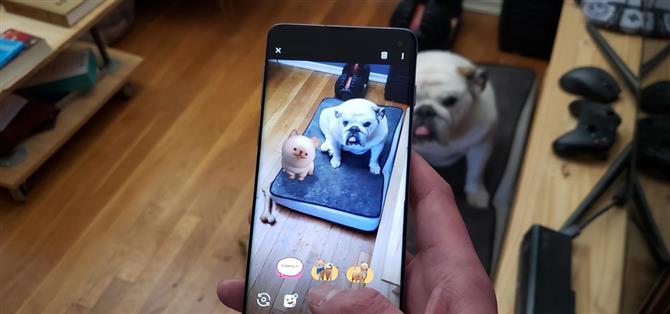Google rozšířil podporu ARCore na mnoho vlajkových lodí Android, jako je Galaxy S10, takže pokud máte kompatibilní zařízení, získáte přístup ke všem skvělým novým aplikacím, které mohou rozšířit svět kolem vás. Jedna z nejvyhledávanějších funkcí ARCore, AR Stickers, je obvykle exkluzivní pro Google Pixel lineup, ale při bočním načítání aplikace Google Camera si ji můžete vyzkoušet na jakémkoli zařízení ARCore.
AR Stickers společnosti Google je nyní oficiálně známá jako Google Playground a může pracovat na většině zařízení ARCore s trochou drotů. Vývojář Arnova8G2 udělal veškerou tvrdou práci předem (jak je uvedeno v XDA), takže proces je stejně jednoduchý jako instalace několika aplikací. Jednoduše řečeno, po několika rychlých klepnutích budete nahrávat interaktivní videa s cool postavami jako Marvel’s Avengers!
Poznámka: Pokud jste uživatelem Pixel, přeskočte na krok 4 a podívejte se, jak používat funkci Playground zabudovanou v telefonu.
Krok 1: Nainstalujte ARCore
Chcete-li začít, musíte si ARCore stáhnout, pokud jej ještě nemáte. Aplikace může být instalována přímo z Google Play Store, takže buď hlavu tam, nebo jednoduše klepněte na odkaz níže nainstalovat ARCore.
- Play Store Link: ARCore od Google (zdarma)

Krok 2: Nainstalujte Google Playground
S ARCore po ruce, budete nyní muset dostat modded Google Playground aplikace, která slouží jako rámec pro samolepky AR. Vzhledem k tomu, že soubor je 467 MB, může stahování trvat několik minut. Pokud máte omezený mobilní plán, doporučujeme pro tuto část použít Wi-Fi.
- Odkaz ke stažení: Google Playground pro ARCore
Po stažení modded aplikace, nainstalujte soubor klepnutím na oznámení upozornění pro dokončení stahování, pak postupujte podle pokynů a stiskněte tlačítko „Instalovat“. Případně můžete aplikaci nainstalovat později otevřením APK ze složky Stahování pomocí aplikace Správce souborů.
Krok 3: Nainstalujte Google Camera
S platformou ARCore a modem Google Playground, který je nainstalován v zařízení, budete nyní muset nainstalovat portovanou aplikaci Fotoaparát Google. Budete potřebovat tuto aplikaci pro interakci s nálepkami hřiště.
Pokud jste obeznámeni s bočním načítáním, můžete zamířit k rozbočovači fotoaparátu Google XDA a nainstalovat APK, které odpovídá vašemu zařízení. Chcete-li získat další pomoc, máme k dispozici úplný průvodce k tomuto tématu, který si můžete prohlédnout níže:
- Kompletní průvodce: Jak nainstalovat Google Camera na libovolném zařízení Android
Jakmile je proces dokončen, aplikaci neotevírejte, protože služba Google Playground se nemusí registrovat a nezobrazuje se jako možnost. Aby bylo možné hrát bezpečně, restartujte zařízení nejprve, abyste zajistili, že vše funguje tak, jak má.
Krok 4: Otevřete Google Camera Užívat si!
Po instalaci všech potřebných souborů si můžete vyzkoušet své nové nálepky AR. Takže otevřete Google Camera a klepněte na „Další“ v dolní části obrazovky, pak vyberte „Google Playground“ ze seznamu možností, které se objeví.


Jak můžete vidět na níže uvedeném GIFu, je tu spousta animovaných samolepek, které můžete vložit do své fotografie nebo videa, které jsou odděleny v různých kategoriích pod kartami „Nedávné“, „Doporučené“, „Playmoji“ a „Samolepky“. Tyto samolepky přicházejí ve všech typech tvarů a velikostí a pohybují se od populárních témat, jako jsou Avengers, Star Wars, Stranger Things, až po nálepky související s počasím, roztomilé domácí mazlíčky a další.


Pokud chcete více samolepek, máte možnost instalovat extra balíčky jako nové Avengers: Endgame postavy. Stačí kliknout na tlačítko „Instalovat“ v balení nálepky, abyste tak učinili, poté vyčkejte krátký okamžik, než se samolepky stáhnou a budou k dispozici.


Můžete si facku co nejvíce AR samolepek, jak byste chtěli na obrazovce, která bude komunikovat spolu navzájem, a dokonce i úplně změnit scénu. Pokud chcete změnit velikost znaku, můžete štípnout a přiblížit své nálepky tak, že je vyberete a přetáhnete na ideální místo.
Když jste spokojeni s umístěním svých samolepek, můžete snadno nahrávat video klepnutím a přidržením tlačítka závěrky tak dlouho, jak chcete nahrávat, což můžete kdykoli zastavit stisknutím tlačítka. Díky tomu budete bez problémů integrovat své samolepky AR s filmem a postavy budou v reálném stavu díky pokročilé detekci povrchu ARCore, která vám dokonce umožní pohybovat se při natáčení.



Krok 5: Odebrání samolepek (volitelné)
Máte-li pocit, že jste byli uneseni s plácáním příliš mnoho samolepek na fotografii nebo video, můžete snadno odstranit jedním ze dvou způsobů. Chcete-li nálepky smazat jednotlivě, jednoduše přetáhněte nálepku, kterou chcete odstranit, na tlačítko koše v pravém horním rohu. Chcete-li je všechny odstranit najednou, klepněte na tlačítko tříbodového menu vedle popelnice a potom vyberte možnost „Vymazat scénu“, abyste mohli začít znovu od nuly.